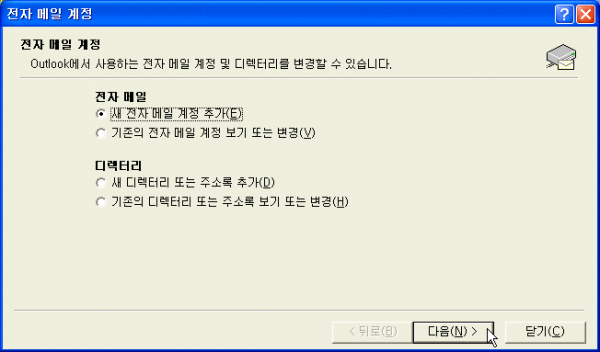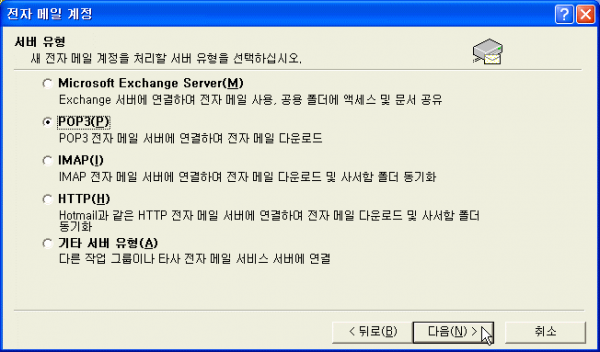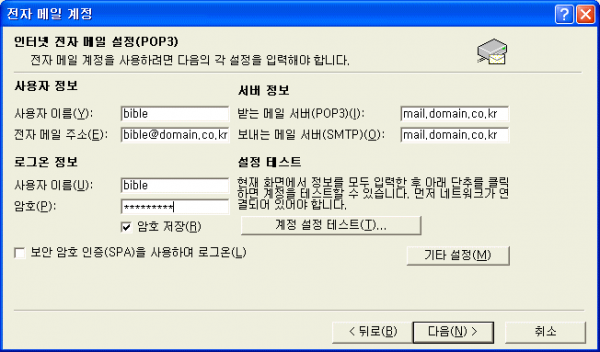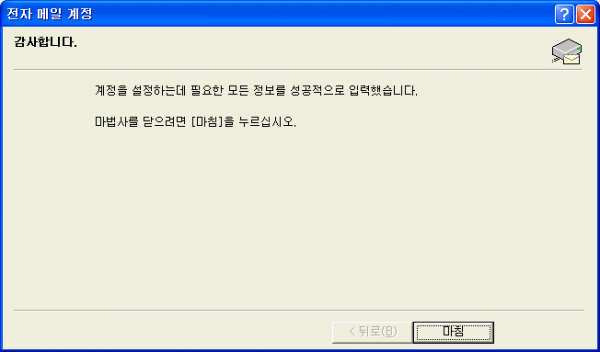POP3사용자를 위한 아웃룩 설정방법
작성자 정보
- 관리자 작성
- 작성일
컨텐츠 정보
- 654 조회
- 0 추천
- 목록
본문
POP3사용자를 위한 아웃룩 설정방법
지금까지는 메일사용을 위한 서버에서의 설정방법과 여러가지 작업들에 대해서 알아보았다.
메일을 사용하기 위해서는 메일서버의 설정뿐아니라 PC에서의 메일사용이 설정되어 있어야만 한다.
물론 이 부분의 설명을 추가하는데 있어서 상당한 고민을 하였다.
하지만 서버관리자들이 겪는 가장 많은 애로사항 가운데 하나가 바로 메일이 안된다는 부분일 것이다.
메일은 서버측 설정뿐아니라 클라이언트측의 설정이 매우 중요하다.
따라서 이번 절의 설명부분은 필요하지 않은 분들은 건너가도 된다.
다만 메일사용자들이 메일을 주고 받기 위하여 자기가 사용하는 PC에서 어떻게 설정해야하는가라는 부분은 서버관리자도 알아 두어야하는 부분이기 때문에 설명하기로 한다.
이번 절의 내용은 지금까지 작업하였던 sendmail과 pop을 이용하여 메일사용자들이 메일을 사용하기위하여 아웃룩에서 어떻게 설정해야하는가에 대한 것이다.
참고로 다음 절에서는 IMAP사용자들에 대한 설정내용이 있으므로 함께 참고하기 바란다.
먼저 여러분들의 PC에서 아웃룩(Outlook Express)을 실행한다.
실행하면 아래와 같은 아웃룩창이 열린다.
그리고 아웃룩의 [도구]메뉴에서 [전자메일계정(A)]라는 메뉴를 선택한다.
이 메뉴는 아웃룩을 이용하는 사용자의 메일계정을 설정하고 변경하는 메뉴이다.
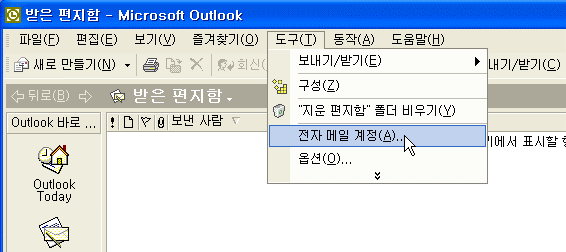
그리고 새로운 메일계정을 생성해야하므로 아래와 같이 “새전자메일계정 추가”를 선택하고 아래에 있는 “다음”버튼을 클릭한다.
만약 기존에 설정되어있는 메일계정의 설정내용을 변경하고자 한다면 “기존의 전자메일 계정보기 또는 변경”을 선택해야 한다.
이제 어떤 방법으로 메일을 주고 받을 것인가를 결정해야 한다.
우리는 POP을 사용하여 메일받기를 할 것이므로 POP3을 선택해야 한다.
즉 아래에 보는 바와같이 “POP3”를 선택하고 “다음”을 클릭 한다.
이제 다음 창에서는 메일사용자의 여러가지 정보를 입력해야 한다.
아래 설명을 참고하고 빈 탭에 정확하게 입력하기 바란다.
사용자정보
- 사용자이름 : 메일 수발신시에 사용할 이름(예 : 박성수)
- 전자메일주소 : 메일사용자의 Email주소
서버정보
- 받는메일서버(POP3) : 메일받기서비스를 제공하는서버. 즉 qpopper가 설치되어있는 서버.
- 보내는메일서버(SMTP) : 메일보내기 서비스를 제공하는서버. 즉 sendmail이 설치되어있는 서버.
로그온정보
- 사용자이름 : 메일사용자의
계정(ID). 메일서버에 생성되어있는 계정ID
- 암호 : 메일사용자의
패스워드
그리고 다음은 위의 화면에서 “기타설정”을 클릭하였을 때의 설정사항들이다.
굳이 설정하지 않아도되지만 간단히 살펴보도록 하겠다.
기타 설정에는 보는 바와같이 “일반”,“보내는메일서버”,“연결”,“고급” 모두 4개의 탭이 있다.
먼저 “일반”탭의 내용이다.
“메일계정”에는 계정사용자의 이름을 임의대로 입력하면 된다.
입력이 틀렸다고 해서 메일 수발신에 문제가 발생하지는 않는다.
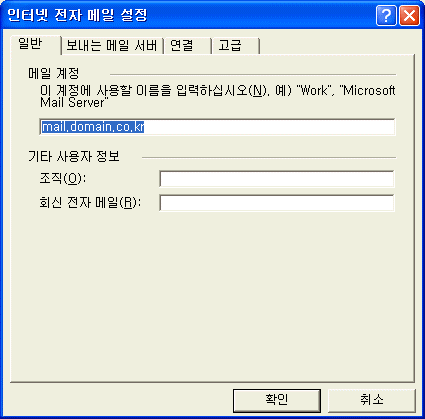
그리고 “보내는 메일서버”에서는 SMTP인증에 대한 설정이 주된 내용이다.
만약 SMTP인증을 사용한다면“보내는 메일서버(SMTP)인증필요”에 클릭을 하고 그 아래에 있는 “받는메일서버와 동일한 설정사용”을 선택한다.
. 그러면 메일발송시에 SMTP인증을 하여 인증된 사용자만이 메일을 발송할 수 있다.
앞에서 "SMTP인증사용 설정"에 대한 설명을 별도로 다루었다.
그 부분을 참고하기 바란다.
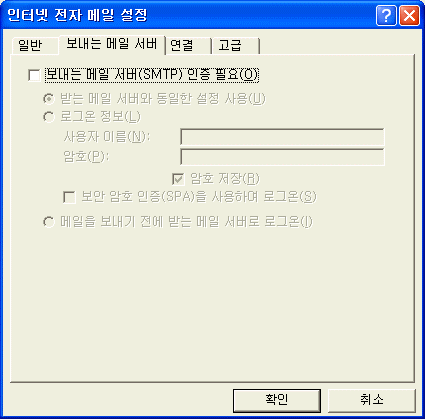
그리고 이번에는 “연결”탭이다.
별다른 내용은 없다.
단지 요즘 인터넷환경이 거의 대부분 초고속인터넷, ADSL, VDSL등이므로 “LAN으로 연결”을 선택하면 된다.
요즘은 거의 찾아보기 어렵지만 만약 모뎀으로 인터넷을 사용한다면 “전화선으로 연결”을 클릭하면 된다.
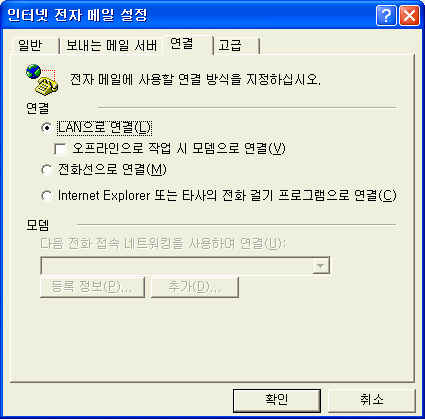
다음은 “고급”탭이다.
이 탭에서는 POP3의 SSL보안설정이나 또는 SMTP의 SSL보안설정등을 위한 설정내용이다.
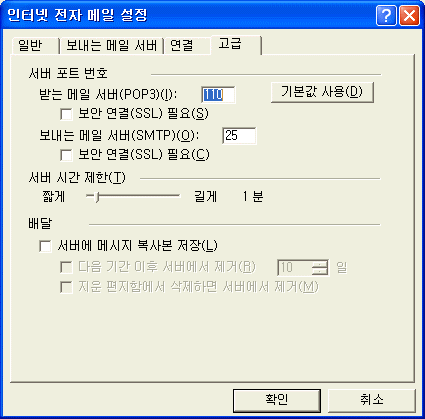
이제 설정을 모두 하였다면 “확인”버튼을 클릭한다.
그러면 다시 원래 화면으로 돌아간다.
원래 화면에서 “다음”을 클릭한다.
그러면 아래 화면과 같이 계정설정 종료를 알리고 “마침”을 클릭하면 모든 작업이 끝난다.
이상으로 POP사용자를 위한 아웃룩설정방법에 대해서 알아보았다.
관련자료
-
이전
-
다음